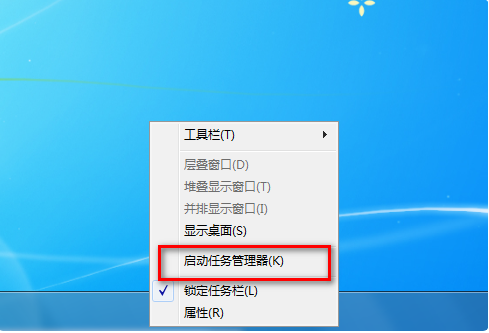
有的网友在使用win10系统的时候会遇到win10黑屏现象,一般黑屏情况都是win10开机黑屏任务栏一直在闪烁。导致这个情况的原因有多种,下面就教下大家win10开机黑屏任务栏一直在闪烁的解决方法.。
工具/原料:
系统版本:windows10
品牌型号:东芝Toshiba
win10开机黑屏任务栏一直在闪烁的解决方法:
方法一:
1、遇到这种情况时,在下面的任务栏右击鼠标,在弹出的界面中选择启动任务管理器。
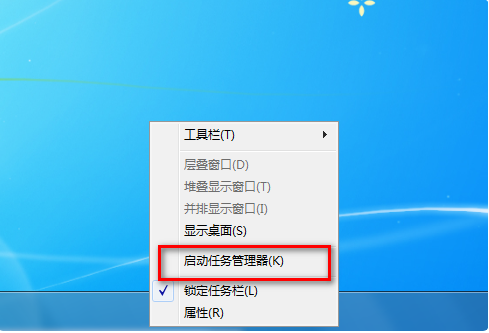
2、在进入任务管理器以后,会出现任务管理器的页面。
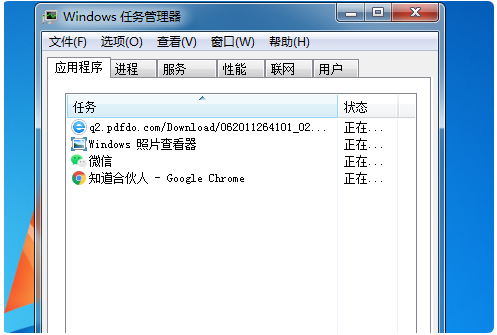
3、在任务管理器的页面选择文件选项,点击新建任务。
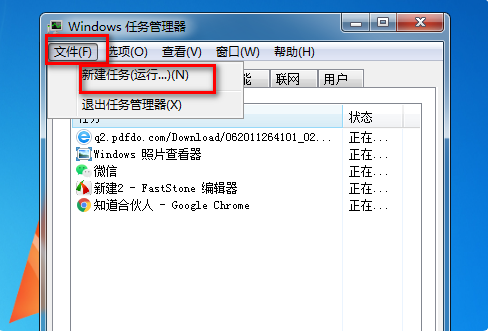
4、在进入新任务之后,输入explorer.exe并单击OK,以便桌面出现。
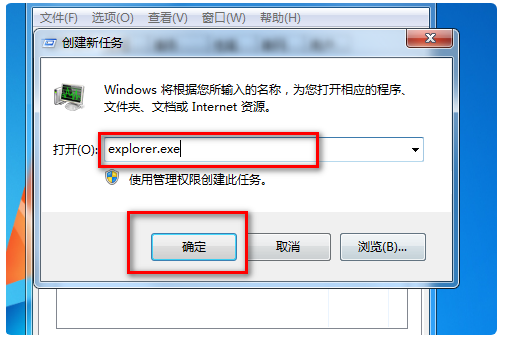
方法二:
1、单击开始菜单,打开“设置”。
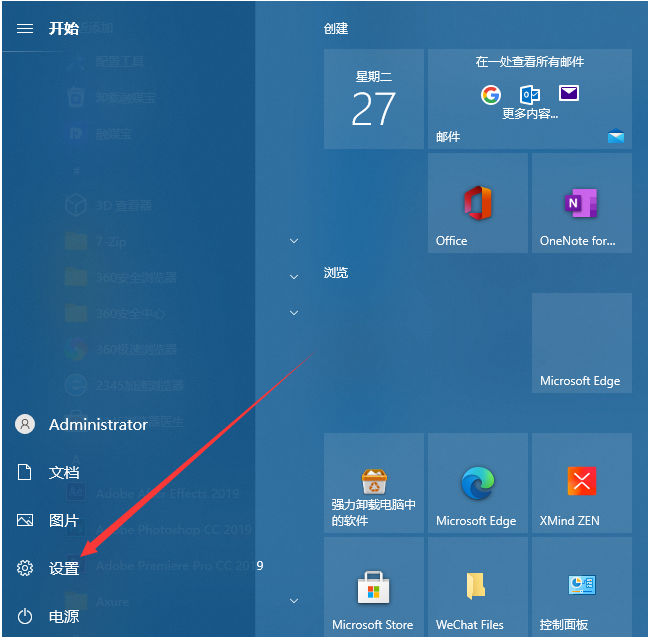
2、点击“轻松使用”选项。
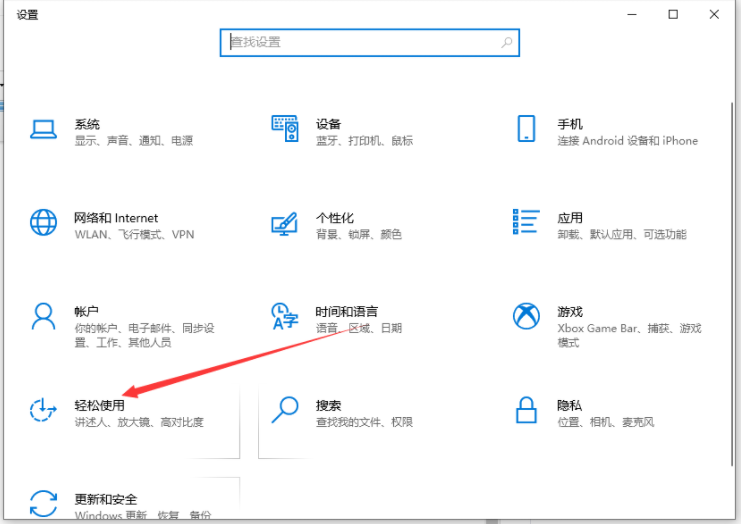
3、显示桌面背景图片选择打开时,会看到显示选项。
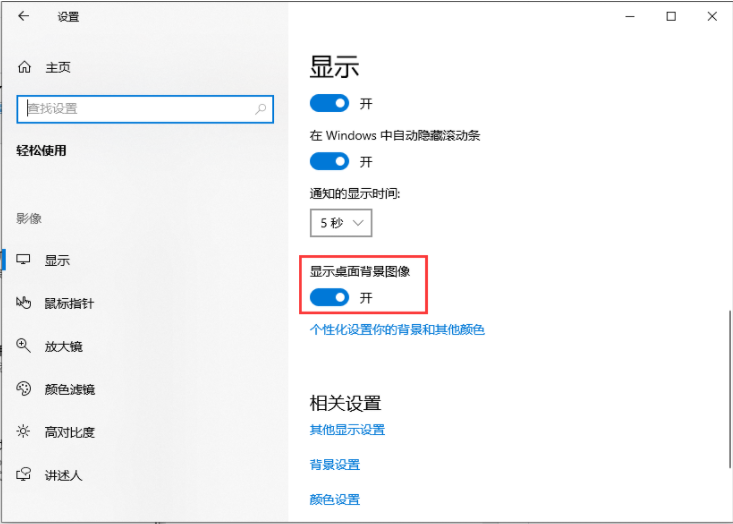
以上就是win10开机黑屏任务栏一直在闪烁怎么办,希望能帮助到大家。




